Mainos
Sähköpostista ja asiakirjoista valokuviin ja muistiinpanoihin - Google-tilisi on tärkeiden tietojen henkilökohtainen säilytystila. Oletko tehnyt mitä pystyt suojaamaan sitä digitaalisilta väärinkäytöksiltä ja pahoinpitelyiltä?
Ainakin tee nämä neljä perusmuutosta Google-tilisi sivulle suojata tiliäsi ja pitää sen helppo palauttaa tarvittaessa.
1. Lisää palautussähköpostiosoite ja puhelinnumero
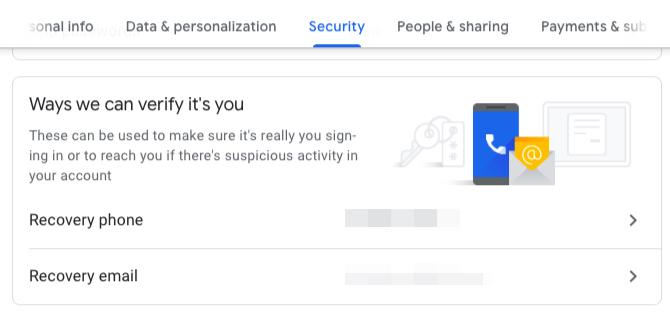
Jos et koskaan lukittu Google-tiliisi, varapuhelinnumeron tai sähköpostiosoitteen tallentaminen voi säästää päivän sinulle. Pysyäksesi turvallisemmalla puolella on parasta lisätä molemmat nämä tiedot, ja Google kehottaa teitä ajoittain tekemään niin, kun avaat tiliasetuksesi. (Turvakysymykset eivät ole enää osa Googlen tilin määritystä.)
Jos sinulla ei ole viimeisimpiä yhteystietosi tallennettu Googleen, voit päivittää ne seuraavasti:
- Napsauta Google-tililläsi turvallisuus sivupalkissa käyttääksesi suojausasetuksia.
- vuonna Tapoja, joilla voimme vahvistaa, että olet sinä napsauta Palautuspuhelin ja Palautussähköposti vaihtoehtoja yksi kerrallaan lisätä uusia tietoja. Varmista, että palautussähköpostiosoitteesi eroaa Gmail-osoitteesta, joka liittyy tiliin, jonka asetuksia päivität. Parasta on käyttää muuta kuin Gmail-osoitetta.
Voit päivittää yhteystietosi myös Henkilökohtaiset tiedot -sivulle (siihen pääsee sivupalkista). Täällä näet myös muita tiliisi yhdistettyjä sähköpostiosoitteita. Google saattaa pyytää sinulta yhtä näistä osoitteista palautusprosessin aikana, jos tavalliset menetelmät eivät ole toimineet.

Palautussähköpostiosoitteesi ja puhelinnumerosi varmistavat, että pääset Google-tiliisi, vaikka et muista salasanaasi ja / tai sähköpostiosoitettasi. Mutta kun otetaan huomioon tilanne, jossa nämä menetelmät jotenkin epäonnistuvat, on hyvä idea kopioida nämä kaksi tietoa, joita Google voi pyytää sinulta tilin palautuksen yhteydessä:
- Salasanasi historia: Parin viimeisen salasanan pitäisi olla riittävä. Jos käytät salasananhallintasovellusta, sinulla on todennäköisesti pääsy näihin tietoihin jo.
- Kun loit tilisi: tässä kuinka löytää tarkka Google-tilisi syntymäpäivä Kuinka selvittää tarkka päivämäärä, jolloin loit Gmail-tilisiGoogle-tilin palauttamiseksi sinun on ehkä tiedettävä mainitun tilin tarkka luomispäivä. Näin voit selvittää sen! Lue lisää .
2. Asenna kaksivaiheinen vahvistus
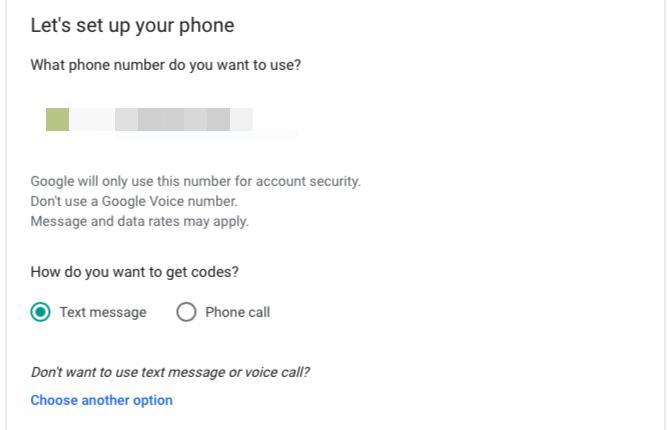
Kun otat kaksivaiheisen vahvistuksen käyttöön, suojaat Google-tiliäsi toisella esteellä. Tilillesi pääsee sitten vain yhdistämällä salasanasi ja dynaaminen, aikapohjainen numeerinen koodi. Tämä on eräs muoto Kaksifaktorinen todennus tai 2FA Kahden tekijän todennustyyppien ja -menetelmien edut ja haitatKahden tekijän todennusmenetelmiä ei luoda yhtä suuret. Jotkut ovat todistettavasti turvallisempia. Tässä on katsaus yleisimpiin menetelmiin ja niihin, jotka parhaiten vastaavat yksilöllisiä tarpeitasi. Lue lisää .
Tämän ylimääräisen turvatoimenpiteen määrittämisen aloittaminen:
- Vieraile turvallisuus sivu sivupalkista.
- Alla Kirjautuminen Googleen napsauta Kaksivaiheinen vahvistus.
- Napsauta seuraavassa näytössä Aloittaa painiketta.
Tässä vaiheessa Google pyytää sinua antamaan kelvollisen puhelinnumeron, jolla voit vastaanottaa kertakoodit. Voit halutessasi hakea ne tekstiviestinä tai ääniviestinä. Valitse ja napsauta sitten Seuraava linkki.
Kirjoita seuraavassa näytössä Googlelta puhelimeesi saamasi kuusinumeroinen koodi ja napsauta uudelleen Seuraava. Jatka 2FA: n ottamista käyttöön napsauttamalla Kiihottua linkki, joka näkyy.
Näet sitten kourallisen vaihtoehtoisia vaihtoehtoja, joita voit käyttää toisena vaiheena, jos esimerkiksi puhelinta ei ole käytettävissä tai jos haluat turvallisemman / helpomman vaihtoehdon. Fyysinen turva-avain on turvallisin valinta.
Menetkö sitten mukana tai haluatko pysyä tekstiviesteillä tai omistautuneet todennussovellukset, varmista, että et unohda tätä seuraavaa vaihetta: varmuuskoodien tulostamista.
Tulosta varmuuskoodit

Toisinaan sinulla ei ole pääsyä tavalliseen tapaan tuottaa kertaluonteisia vahvistuskoodeja. Ehkä olet kadottanut puhelimesi tai se on offline-tilassa. Ehkä todennussovelluksesi toimii väärin.
Riippumatta ongelmasta, sen ei tarvitse rajoittaa pääsyäsi Google-tiliisi. Jos sinulla on varmuuskoodit valmiina, sinun kannattaa mennä: Näin saat ne:
- Jos et ole Kaksivaiheinen vahvistus näytöllä jo, käytä sitä kautta Suojaus> Sisäänkirjautuminen Googleen.
- Klikkaa Perustaa linkki alla Varmuuskoodit.
- Tallenna 10 Googlen luomaa varmuuskoodia. Voit tulostaa ne PDF-tiedostoon, ladata ne tekstitiedostona tai liittää ne suojattuun muistiinpanoon salasanahallinnassa. Jokainen näistä koodeista on hyvä kertakäyttöä varten.
Jos olet jo luonut koodisarjan kerran, mutta et ole tallentanut sitä silloin, noudata samoja vaiheita kuin yllä. (Muista, että näet a Näytä koodit linkin sijaan Perustaa linkki Varmuuskoodit kohta.)
3. Hallitse, mitä jaat Googlessa

Tietovarkaat voivat käyttää henkilökohtaisia tietojasi varastamaan henkilöllisyytesi 10 kappaletta tietoa, jota käytetään henkilöllisyytesi varastamiseenHenkilöllisyysvarkaudet voivat olla kalliita. Tässä on 10 tietoa, joita sinun on suojattava, jotta henkilöllisyyttäsi ei varastettaisi. Lue lisää . Siksi on välttämätöntä suojata tietoja, kuten syntymäaika ja -paikka, puhelinnumero, sähköpostiosoite, fyysinen osoite ja niin edelleen.
Jos nämä tiedot ovat osa Google-tiliäsi, voit hallita, kuka ne näkee Hallitse sitä, mitä ihmiset näkevät sinusta sivu. Käy tällä sivulla napsauttamalla Ihmiset ja jakaminen> Valitse mitä muut näkevät Google-tililläsi.
Skannaa täällä sivu tarkentaaksesi bittiä tietoja, joilla on joko a näkyvä etiketti tai maapallo kuvaketta. Nämä merkinnät osoittavat, että vastaavat tiedot ovat näkyvissä kaikille, jotka ovat kanssasi vuorovaikutuksessa, mikä tarkoittaa, että ne ovat julkisia. Napsauta niitä yksitellen merkitäksesi tiedot nimellä kätketty. Sinulla on myös mahdollisuus valita tarra Organisaatiosi, joka varmistaa, että vain ryhmäsi jäsenet näkevät nämä tiedot.
4. Peruuta pääsy kolmansien osapuolten sovelluksista, joita et käytä

Saatat käyttää Google-tiliäsi kirjautuaksesi sisään kolmannen osapuolen sovelluksiin. Tai olet ehkä antanut tällaisen sovellusluvan sanoa esimerkiksi katsella ja muuttaa Google-kalenteriasi. On parasta varmistaa, että vain luotettavilla ja käyttämilläsi sovelluksilla on pääsy Google-tiliisi. Muiden suhteen suosittelemme heidän oikeuksiensa peruuttamista.
Voit tehdä niin avaamalla Sovellukset, joilla on pääsy tilillesi sivu. Voit päästä sinne parilla tavoilla turvallisuus sivu:
- Klikkaa Hallinnoi kolmansien osapuolien pääsyä linkki alla Kolmannen osapuolen sovellukset, joilla on käyttöoikeus tiliintai
- Klikkaa Sisäänkirjautuminen Googlella alla Sisäänkirjautuminen muille sivustoille.
Nyt seuraavalla näytöllä näet kaikki ulkoiset sovellukset, joilla on pääsy Google-tilisi johonkin osaan. Napsauta kutakin sovellusta nähdäksesi, mitä Google-tilisi osia se voi tarkastella ja muokata. Jos et ole tyytyväinen näkemääsi, napsauta Poista käyttöoikeudet -painiketta irrottaaksesi sovelluksen tilistäsi.
Tämä prosessi ei oikeastaan poista tiliäsi kolmannen osapuolen sovelluksella. Se pitää tilin saavuttamattomana vain, kunnes yhdistät Google-tilisi uudelleen. Todellisen poistamisen vuoksi sinun on poistettava kyseisen sovelluksen tili ennen sovelluksen käytön peruuttamista Google-tililtäsi.
Suojaa Google-tiliäsi
Tärkeästä verkkotilistä lukitseminen (tai sen tietojen menettäminen) voi olla huolestuttava kokemus. Ja kun kyseinen tili sattuu olemaan Google-tilisi, se voi aiheuttaa täydellisen paniikin. Ennalta tyhjennä tilanne suojaamalla tilisi yllä olevilla muutoksilla. Sinun pitäisi myös tutkia Google Advanced Protection -ohjelmaa.
Voit sitten siirtyä Google-kokemuksen mukauttamiseen ja parantamiseen. Aloitaksesi siitä, muuta Google-profiilikuvasi Kuinka muuttaa Google-profiilikuvaasiVaikka et käytä Google Plus -sovellusta, on silti tärkeää saada oikein, koska tämä profiilikuva näkyy Gmailissa, Google-kalenterissa ja muissa Google-palveluissa. Lue lisää .
Akshata koulutti manuaalisen testauksen, animaation ja UX-suunnittelun ennen keskittymistä tekniikkaan ja kirjoittamiseen. Tämä yhdisti kaksi hänen suosikkitoimintansa - järjestelmien ymmärtämisen ja yksinkertaistavan žargonin. MakeUseOf-palvelussa Akshata kirjoittaa parhaiden Apple-laitteidesi hyödyntämisestä.


